اگر میخواهید بازیهای رایانه شخصی خود را با موبایل بازی کنید، آسانتر از آن چیزی است که فکر میکنید. همه به لطف NVIDIA GeForce Experience و Moonlight.
بازیهای رایانه شخصی مدتهاست که اصلیترین عامل برای عملکرد قدرتمند بوده است. اجزای با قابلیت ارتقاء آسان و پیشرفت های مداوم در فناوری به این معنی است که بسیاری از گیمرها بازی های رایانه شخصی را به بازی های کنسولی ترجیح می دهند. از طرف دیگر، بازی بر روی دستگاه های قابل حمل یا دستی برای رسیدن به همان سطح کارایی مشکل داشته است. در حالی که پیشرفتهایی با Nintendo Switch و Steam Deck انجام شده است، آنها هنوز در همان سطح عمل نمیکنند.
اگر راهی برای استفاده از قدرت رایانه شخصی و پخش مستقیم بازی های رایانه شخصی در دستگاه تلفن همراه خود وجود داشته باشد، چه؟ خوشبختانه، وجود دارد، و راهاندازی آن آسانتر از آن چیزی است که فکر میکنید…
NVIDIA GeForce Experience را دانلود کنید
اولین چیزی که به آن نیاز دارید NVIDIA GeForce Experience در کامپیوترتان است. اکثر رایانههای شخصی یا لپتاپهای مجهز به کارت گرافیک NVIDIA، نرمافزار GeForce Experience انویدیا را از قبل نصب کردهاند. اگر خودتان یک کارت گرافیک نصب کرده اید، یا نرم افزار از قبل نصب نشده است، باید GeForce Experience را از وب سایت NVIDIA دانلود کنید.
نصب کننده دانلود شده را اجرا کنید و دستورالعمل های روی صفحه را برای راه اندازی نرم افزار دنبال کنید. ممکن است متوجه شوید که صفحه نمایش شما در طول مراحل نصب، هنگامی که کارت گرافیک شما را شناسایی و پیکربندی می کند، روشن و خاموش می شود.
برای کاوش بیشتر در مورد نرم افزار، راهنمای مبتدیان ما برای GeForce Experience را بررسی کنید.
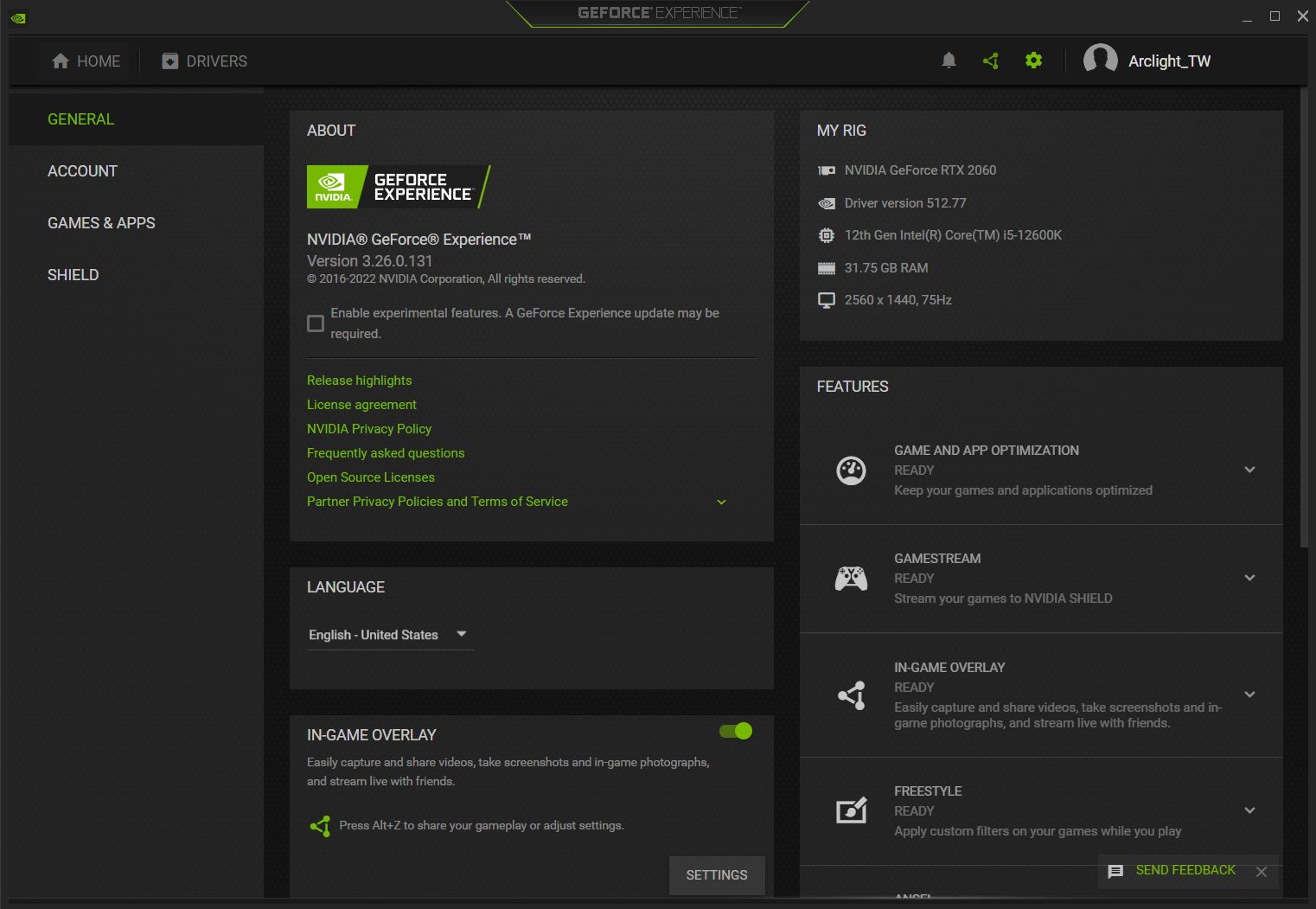
NVIDIA GeForce Experience را تنظیم کنید
پس از نصب و راه اندازی نرم افزار، با انتخاب چرخ دنده در سمت راست بالای پنجره، به تنظیمات بروید. ابتدا باید با بررسی پنل ویژگی ها در سمت راست مطمئن شوید که دستگاه شما قادر به پخش بازی های شما از طریق NVIDIA Shield است و در زیر سربرگ Gamestream به دنبال وضعیت آماده باشید.
سیستم مورد نیاز Gamestream نیز در وبسایت NVIDIA موجود است، بنابراین میتوانید بررسی کنید که آیا هنوز رایانه شخصی خود را خریده یا ساختهاید.
هنگامی که تأیید کردید که دستگاه شما می تواند بازی ها را از طریق Shield پخش کند، به برگه Shield در سمت چپ بروید. در صفحه جدید، Gamestream را با استفاده از کلید در بالای کادر فعال کنید. دستگاه شما اکنون آماده پخش جریانی هر بازی متصل به NVIDIA GeForce Experience است.
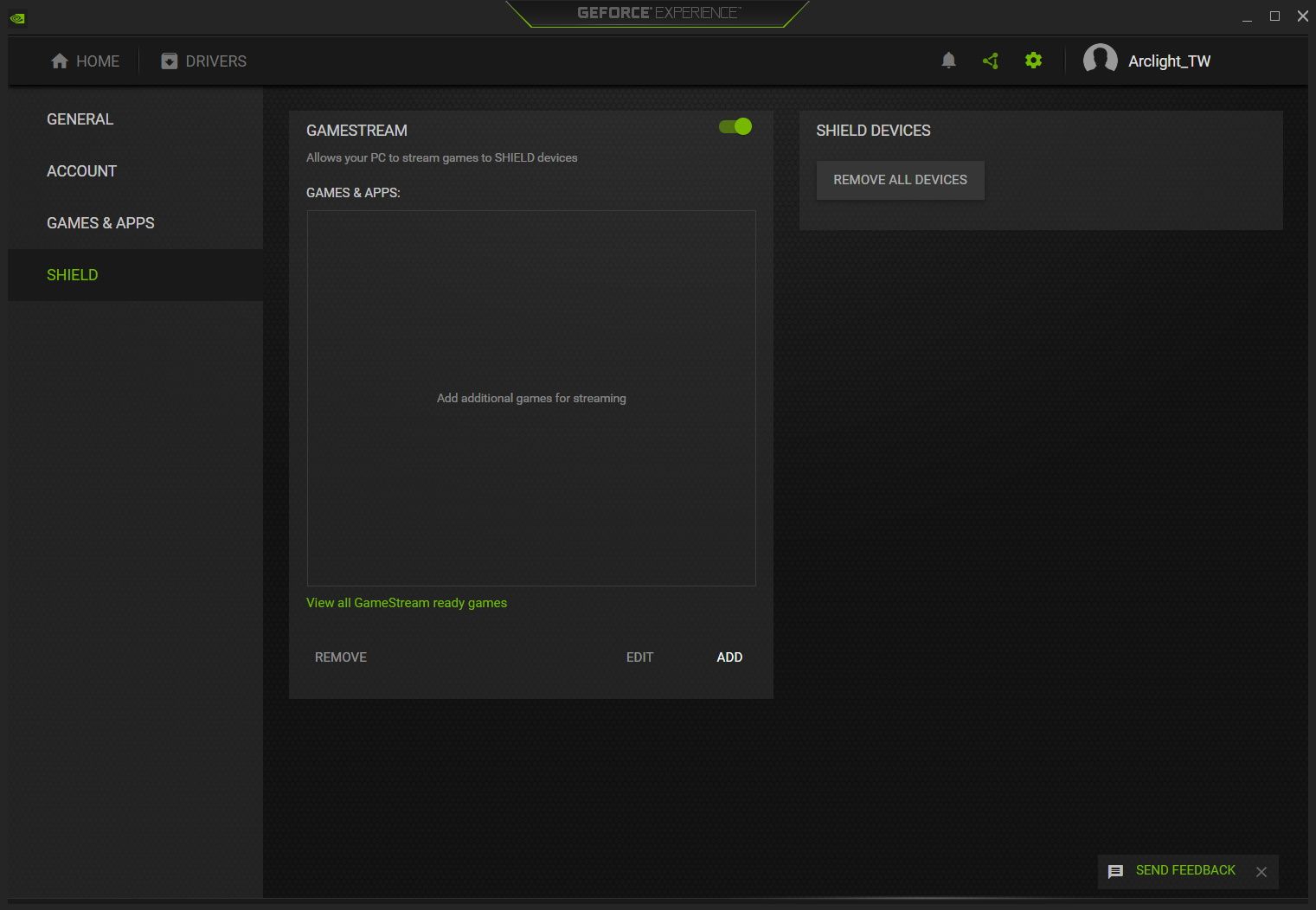
برای مشاهده لیستی از بازی های متصل به NVIDIA GeForce Experience، به صفحه اصلی خود در بالا سمت چپ بروید. اگر بازیای در اینجا وجود ندارد، یا بازیای که میخواهید در دستگاه تلفن همراه خود انجام دهید وجود ندارد، با استفاده از چرخ دنده به تنظیمات برگردید و بازیها و برنامهها را انتخاب کنید. پوشههای مورد نیاز که حاوی فایلهای اجرایی بازی شما هستند را به گزینههای Scan Location اضافه کنید (اگر بازیهایی را در مکانهای غیر پیشفرض نصب کردهاید) و دکمه Scan Now را فشار دهید تا بازیهای خود را پیدا کنید.
GeForce Experience NVIDIA از طیف وسیعی از بازیها پشتیبانی میکند، اما ممکن است هر بازی را که میخواهید پخش کنید، تشخیص ندهد. اگر بازی در صفحه اصلی شما وجود ندارد که توسط اسکنر پیدا نمی شود، می توانید آن را مستقیماً برای پخش جریانی در زیر برگه Shield و افزودن یک بازی قابل اجرا مستقیماً به لیست بازی ها و برنامه ها اضافه کنید.
Moonlight را در دستگاه همراه خود بارگیری کنید
در مرحله بعد، باید Moonlight را در دستگاه تلفن همراه خود دانلود کنید. Moonlight یک برنامه رایگان و منبع باز است که به دستگاه های مختلف اجازه می دهد تا به کلاینت هایی تبدیل شوند که بتوانند با NVIDIA Game Stream مرتبط شوند. از منوی کشویی Client Downloads، دستگاه تلفن همراه مورد استفاده خود را انتخاب کرده و برنامه را راه اندازی کنید. Moonlight از اندروید و iOS و همچنین تعدادی پلتفرم دیگر پشتیبانی می کند.
همگام سازی Moonlight با NVIDIA GeForce Experience
برای اطمینان از نصب صحیح برنامه برای اولین بار، مطمئن شوید که دستگاه تلفن همراه شما به همان شبکه اینترنت رایانه شخصی شما متصل است.
Moonlight را در دستگاه تلفن همراه خود باز کنید و منتظر بمانید تا دستگاه میزبان در لیست نشان داده شود. اگر بعد از چند ثانیه ظاهر نشد، می توانید هاست را به صورت دستی از طریق آدرس IP اضافه کنید. پس از اضافه شدن دستگاه میزبان، روی ورودی کلیک کنید تا دستگاه ها جفت شوند. دستگاه تلفن همراه شما به میزبان متصل می شود و یک پین ارائه می دهد که باید در پنجره بازشو SHIELD در رایانه شخصی شما وارد شود.
پس از وارد کردن این پین، دستگاه تلفن همراه شما لیستی از تمام بازیهای مرتبط با NVIDIA GeForce Experience (یا به صورت دستی مانند بالا اضافه شده) را در اختیار شما قرار میدهد که میتواند مستقیماً در دستگاه تلفن همراه شما پخش شود.
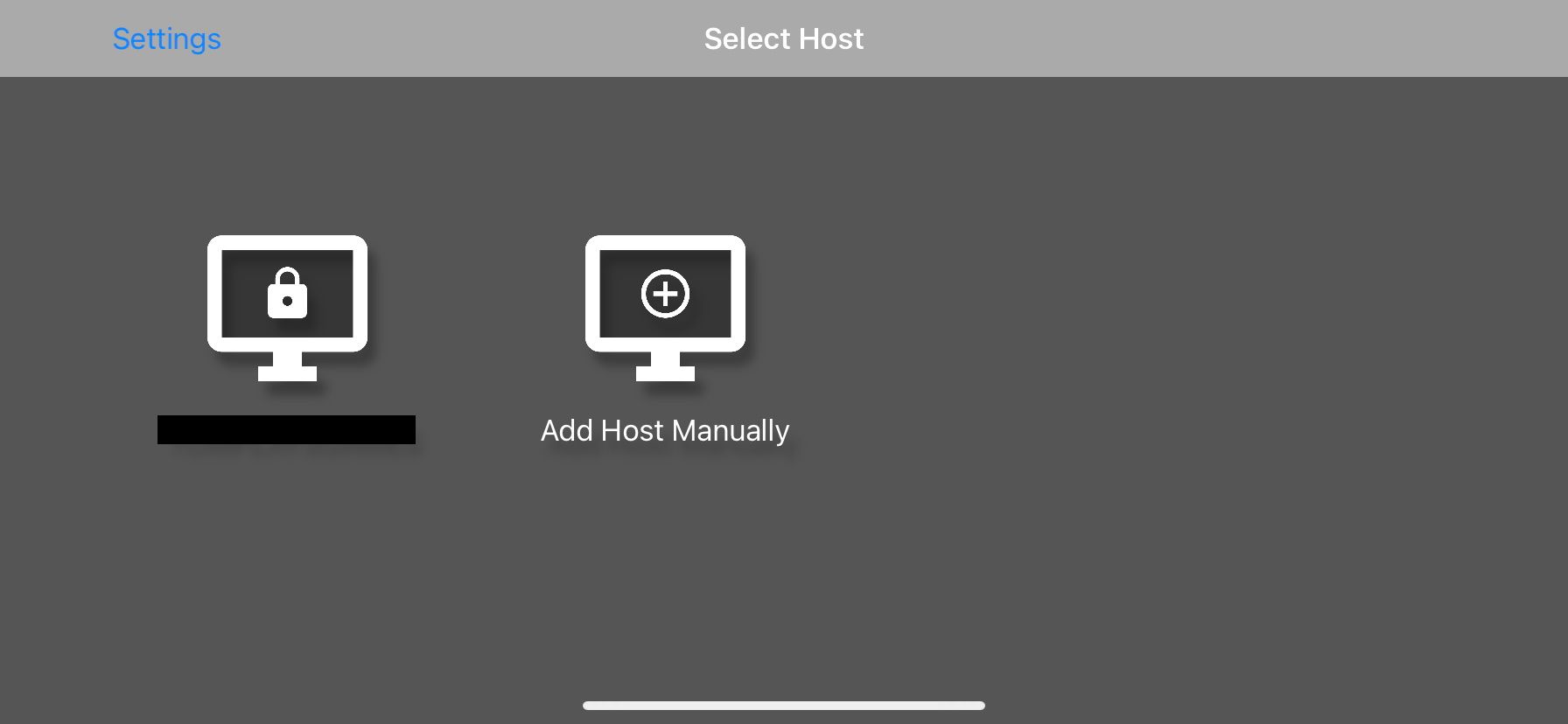
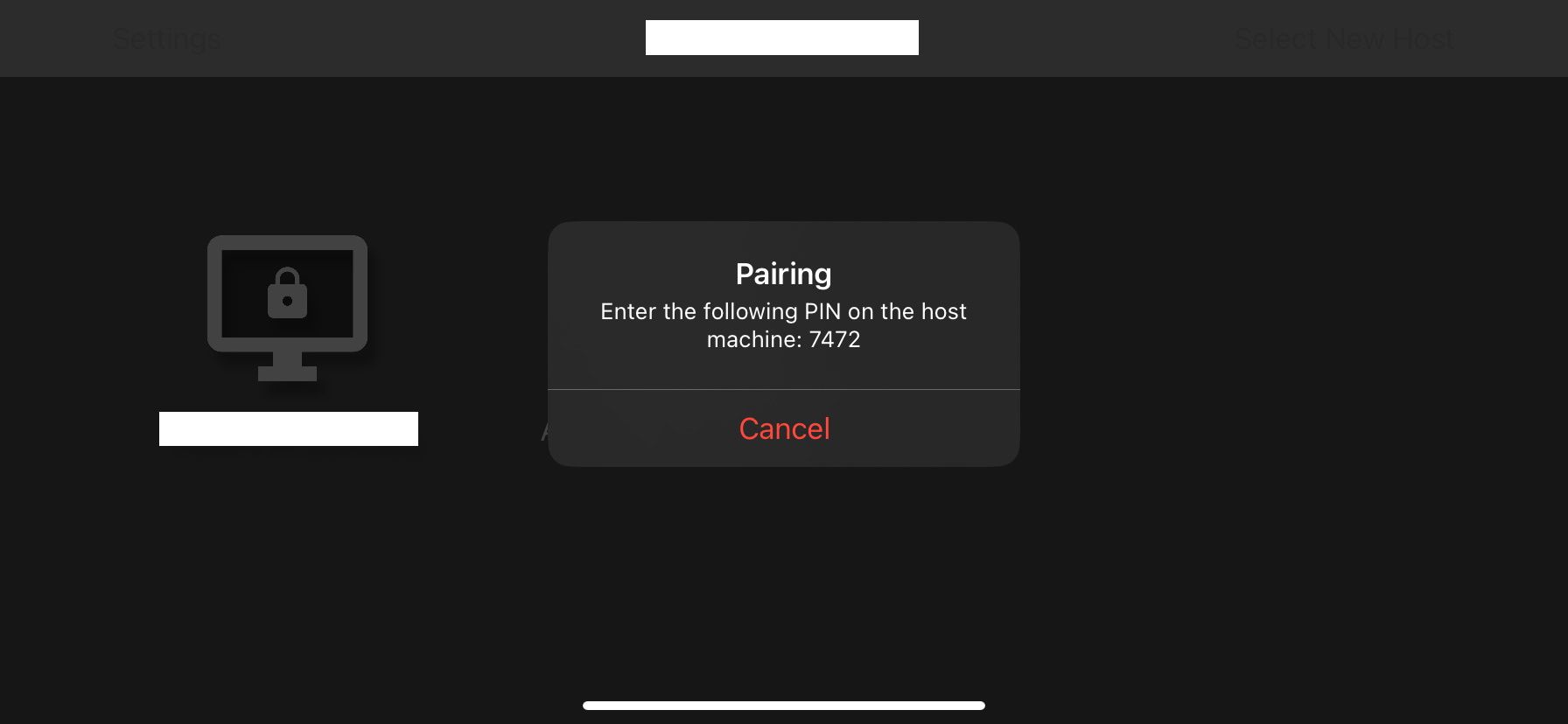
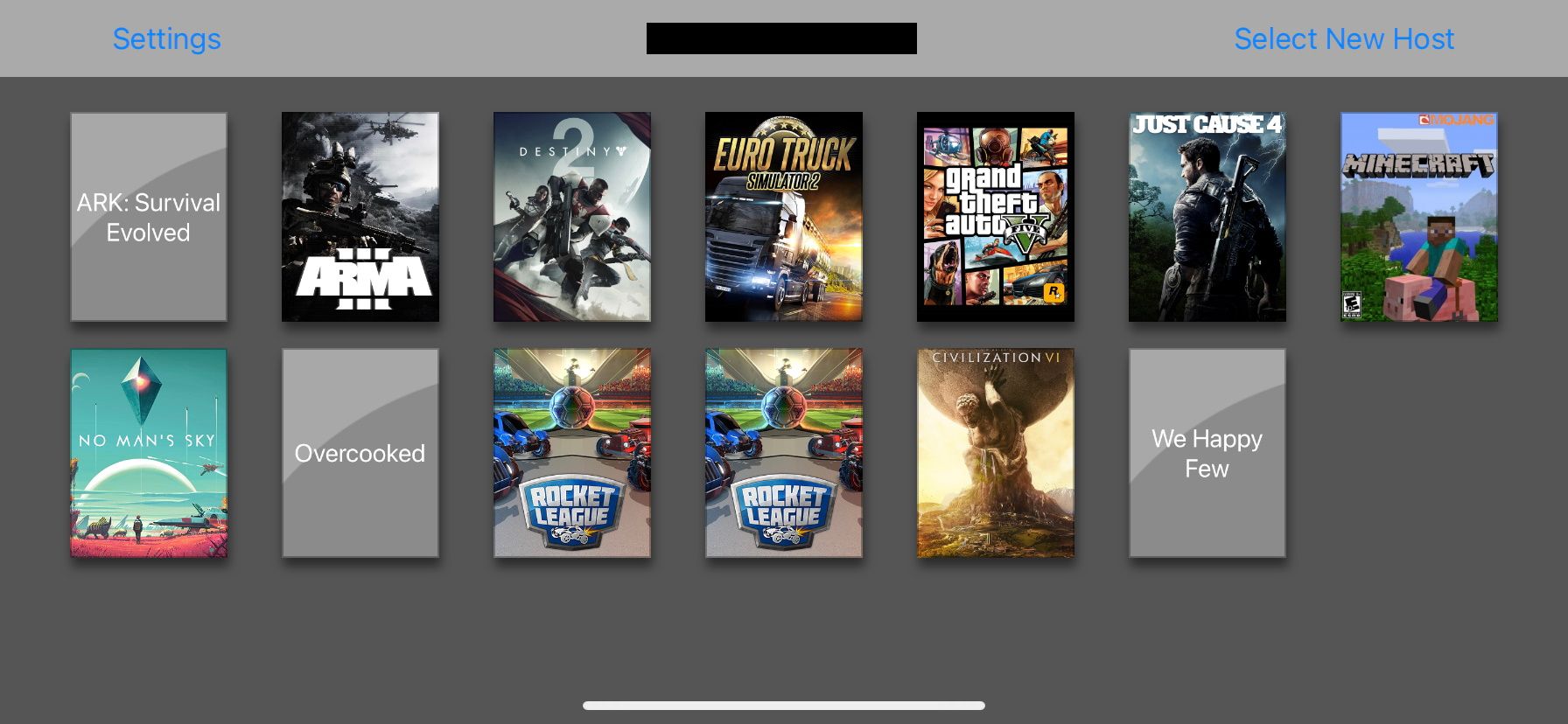
تنظیم جریان اینترنتی (اختیاری)
Moonlight اکنون به گونه ای تنظیم شده است که شما را قادر می سازد در حالی که به همان شبکه اینترنت متصل هستید، بازی ها را از رایانه شخصی خود به دستگاه تلفن همراه خود پخش کنید. برای اینکه بتوانید از رایانه شخصی خود در هر اتصال اینترنتی استفاده کنید، باید یک ابزار میزبانی اینترنت اضافی را روی رایانه شخصی خود بارگیری کنید.
پس از نصب، برنامه Moonlight Internet Streaming Tester را اجرا کنید تا مطمئن شوید که به درستی نصب شده است. اگر همه چیز همانطور که در نظر گرفته شده کار کند، دستگاه شما اکنون برای پخش جریانی از طریق اینترنت تنظیم شده است. به شما امکان می دهد بازی های رایانه شخصی خود را در دستگاه تلفن همراه خود بازی کنید.
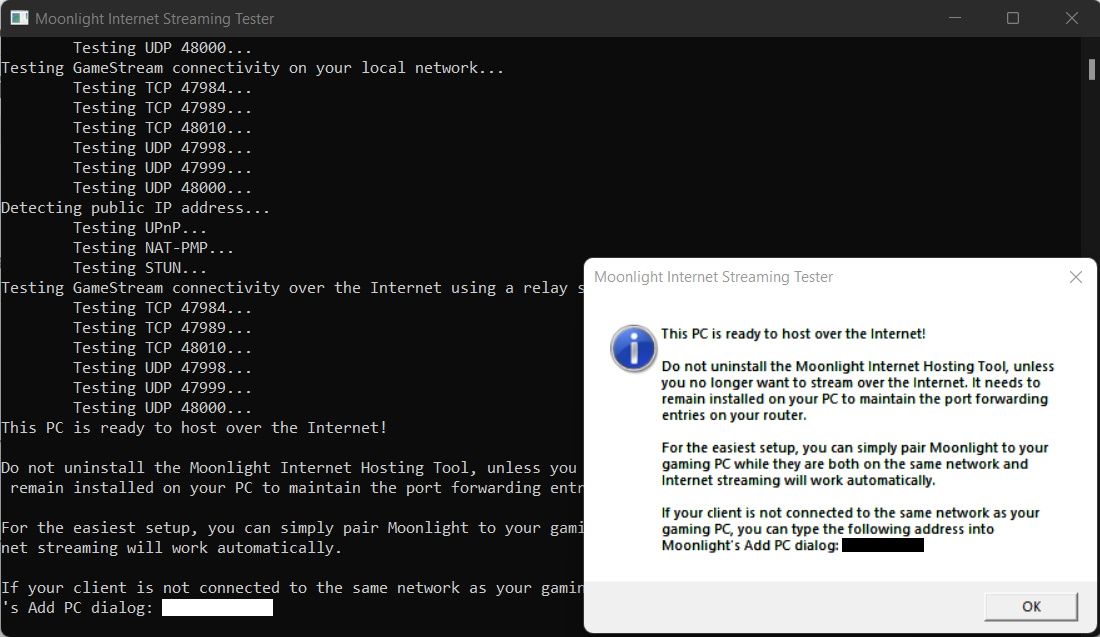
از بازی رایانه شخصی در کف دست خود لذت ببرید
با قدرت NVIDIA و Moonlight، بازی اکنون در همه جا و همه جا قابل دسترسی است، حتی اگر از رایانه شخصی خود دور باشید. با بازار رو به رشد دستگاههای دستی، بازیهای قابل حمل در نهایت ممکن است خوانندهای برای رقابت کامل با تجربههای بازی موبایل و رایانه شخصی باشد.
